Pada artikel ini, kami akan menjelaskan langkah-langkah yang diperlukan untuk menginstal dan mengkonfigurasi VNC di Ubuntu 18.04 LTS. Sebelum melanjutkan dengan tutorial ini, pastikan Anda masuk sebagai pengguna dengan hak istimewa sudo. Semua perintah dalam tutorial ini harus dijalankan sebagai pengguna non-root.
Virtual Network Computing (VNC) adalah sistem berbagi desktop grafis yang memungkinkan Anda menggunakan keyboard dan mouse untuk mengontrol komputer lain dari jarak jauh.
Instal VNC di Ubuntu
Langkah 1. Pertama, sebelum Anda mulai menginstal paket apa pun di server Ubuntu Anda, kami selalu menyarankan untuk memastikan bahwa semua paket sistem telah diperbarui.
sudo apt update sudo apt upgrade
Langkah 2. Instal Lingkungan Desktop.
Sekarang instal server Xfce4 dan VNC. Tekan y dan ENTER jika diminta untuk menginstal:
sudo apt install xfce4 xfce4-goodies tightvncserver
Langkah 3. Konfigurasi Server VNC.
Sekarang setelah server VNC terinstal, langkah selanjutnya adalah menjalankan perintah vncserver yang akan membuat konfigurasi awal dan mengatur kata sandi. Jangan gunakan sudo saat menjalankan perintah berikut:
vncserver
Anda akan diminta memasukkan kata sandi. Hasilkan kata sandi dengan panjang 8 karakter, lebih lama lagi dan itu akan terpotong. Anda juga akan ditanya apakah Anda menginginkan sandi hanya lihat di mana pengguna hanya dapat melihat dan tidak mengontrol server jarak jauh. Anda dapat melewati ini jika tidak memerlukannya.
Server VNC sekarang harus berjalan:
xauth: file /home/john/.Xauthority does not exist New 'X' desktop is ubuntu_server:1 Creating default startup script /home/linuxtips/.vnc/xstartup Starting applications specified in /home/linuxtips/.vnc/xstartup Log file is /home/linuxtips/.vnc/ubuntu_server:1.log
Sekarang kita perlu mengedit file xstartup. Sebelum melakukannya, matikan layanan VNC:
vncserver -kill :1
Cadangkan file xstartup:
cp ~/.vnc/xstartup ~/.vnc/xstartup.bak
Edit file xstartup:
nano ~/.vnc/xstartup
Tambahkan berikut ini ke bagian bawah file:
startxfce4 &
Sekarang buat file xstartup dapat dieksekusi:
sudo chmod +x ~/.vnc/xstartup
Sekarang mulai vncserver lagi:
vncserver
Langkah 4. Menghubungkan ke CentOS Desktop melalui VNC Client.
Dalam contoh ini kita akan menggunakan TigerVNC. Buka VNC viewer Anda, masukkan localhost:5901 dan klik tombol Connect.
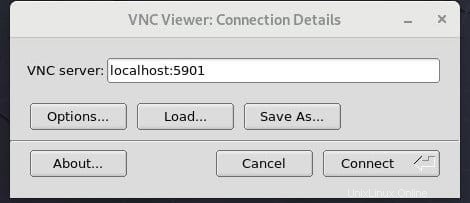
Hanya itu yang perlu Anda lakukan untuk menginstal VNC di Ubuntu 18.04. Saya harap Anda menemukan tip cepat ini bermanfaat. Jika Anda memiliki pertanyaan atau saran, jangan ragu untuk meninggalkan komentar di bawah.